|
Какой рейтинг вас больше интересует?
|
Как создать тень в фотошопе2011-09-09 22:20:00 (читать в оригинале)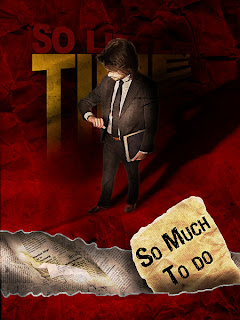 Добавление тени к изображению может создать сильное воздействие, особенно когда Вы экспериментируете с ракурсами. Эта статья объяснит, как создать простую тень в Фотошопе CS3. 1) Откройте свое изображение. Удостоверьтесь, что Ваше изображение выключено и на прозрачном слое. Назовите текущий слой к своей симпатии. Оставьте место для намеченной тени.  2) Дублируйте слой изображения. Откройте новый слой, измените его цвет на белый, и тяните слой под Вашим слоем изображения. Переименуйте копию слоя к "тени".  3) Выберите цвет переднего плана к черному. Выберите цвет переднего плана к черному. Заполните копию слоя изображения, нажимая CTRL, Изменение, и кнопки Delete. Пойдите в Filters - Blur - Gaussian blur и установите пятно приблизительно три или пять.  4) Исказите тень. Надейтесь видеть, является ли теневой слой активным, и нажмите CTRL и T в то же самое время. Вы будете видеть ограничивающий прямоугольник с 8 небольшими квадратами; см., где свет поражает Ваше изображение, и переместите стрелки к правильным местам. Деформируйте ограничивающий прямоугольник, нажимая CTRL и нажимая на квадраты. Переместите тень, чтобы соответствовать приятно изображению. Когда Вы сделаны, пресса вступают, или пресса применяются.  5) Активизируйте теневой слой и установите opacity ниже, таким образом, это становится седоватым, приблизительно 70-80 % хорошо. Активизируйте теневой слой и установите opacity ниже, таким образом, это становится седоватым, приблизительно 70-80 % хорошо. Теперь скопируйте теневой слой.  6) Активизируйте копию теневого слоя. Активизируйте копию теневого слоя. Установите opacity этого низко, таким образом, Вы будете видеть, что градиент идет от черного до серого и более легкого.  7) Измените размеры копии теневого слоя. Измените размеры копии теневого слоя. Сделайте это только немного больше чем теневой слой.  8) Сохраните свой образ. Сохраните свой образ. Сохраните свой образ к PNG или ДЖИФУ и наслаждайтесь своей тяжелой работой. Экономия с opacity позволит Вам импортировать свое изображение куда угодно. 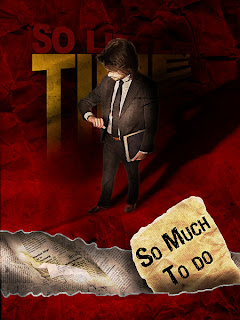
|
Категория «Наука»
Взлеты Топ 5
Падения Топ 5
Популярные за сутки
|
Загрузка...
BlogRider.ru не имеет отношения к публикуемым в записях блогов материалам. Все записи
взяты из открытых общедоступных источников и являются собственностью их авторов.
взяты из открытых общедоступных источников и являются собственностью их авторов.
